Waarom is mijn Raspberry Pi zo traag?
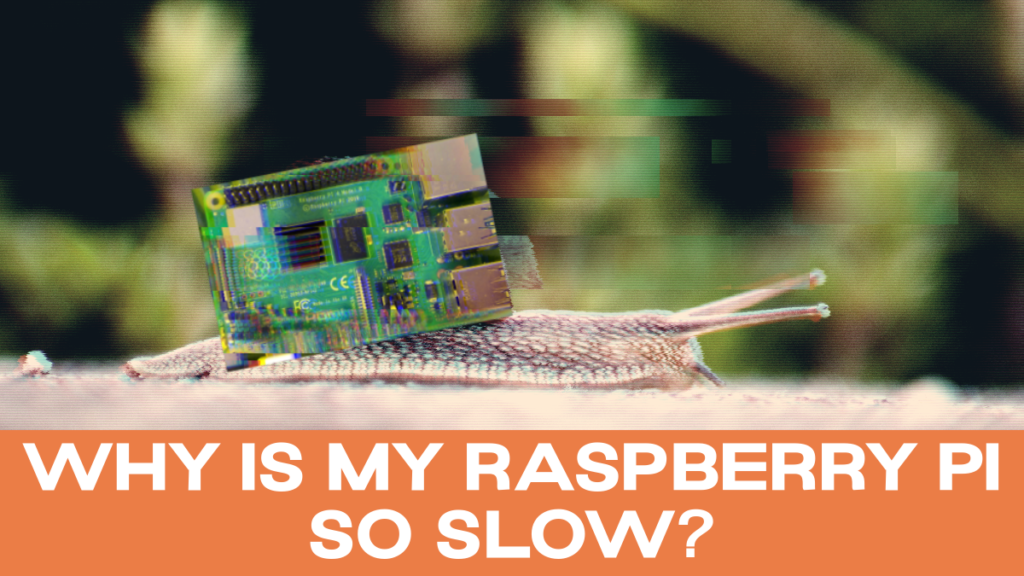
Het is een verhaal zo oud als de tijd (of in ieder geval zo oud als 2012). Je ontvangt je nieuwe Raspberry Pi in zijn kleine papieren verpakking. Je haalt hem eruit, flasht je SD-kaart en sluit die sukkel aan. Maar voor je het weet haast je je naar het internet om een zeer prangende vraag te beantwoorden: waarom is mijn Raspberry Pi zo traag?
In dit artikel bespreken we wat 6 van de problemen kunnen zijn en hoe je ze kunt oplossen!
Punt 1: De SD-kaart
Er zijn een paar problemen die je kunt tegenkomen met je SD-kaart.

Ten eerste heeft je SD-kaart misschien niet de juiste opslaggrootte. Als je in de bovenstaande afbeelding kijkt, zie je dat mijn SD-kaart 16 GB heeft en een SDHC (dat wil zeggen, hoge capaciteit) is.
Het kan ook zijn dat je SD-kaart niet de juiste snelheidsklasse heeft. Mijn SD-kaart heeft de aanduiding A1, wat betekent dat deze minimaal 1,5 duizend invoer/uitvoerbewerkingen per seconde heeft.
Dubbelcheck om er zeker van te zijn dat je SD-kaart ook een degelijke opslaggrootte en een goede snelheidsklasse heeft.
Zorg ervoor dat je SD-kaart van een gerenommeerd bedrijf is (bijvoorbeeld SanDisk),
Ten tweede, als je een oude SD-kaart gebruikt, kunnen de gegevens beschadigd zijn.
Je Raspberry Pi vertrouwt op de SD-kaart als zijn harde schijf. Hoewel dit een briljant gebruik van een SD-kaart is, is het helaas ook niet echt waar SD-kaarten voor gemaakt zijn. Dus na verloop van tijd zijn ze gebonden aan gegevenscorruptie bij herhaald gebruik.
Als je bang bent dat je SD-kaart versleten is, probeer deze dan te vervangen om te zien of een andere SD-kaart het wel doet.
Als je diagnostiek wilt uitvoeren op de SD-kaart, kun je ook de volgende code uitvoeren:
sudo apt update && sudo apt install agnostics -yZodra dat is geïnstalleerd, kun je naar het bovenste menu gaan, accessoires zoeken en het volgende uitvoeren Raspberry Pi diagnostiek. Het is een zeer eenvoudige app die je alles vertelt wat je moet weten over je SD-kaart en hoe deze werkt.
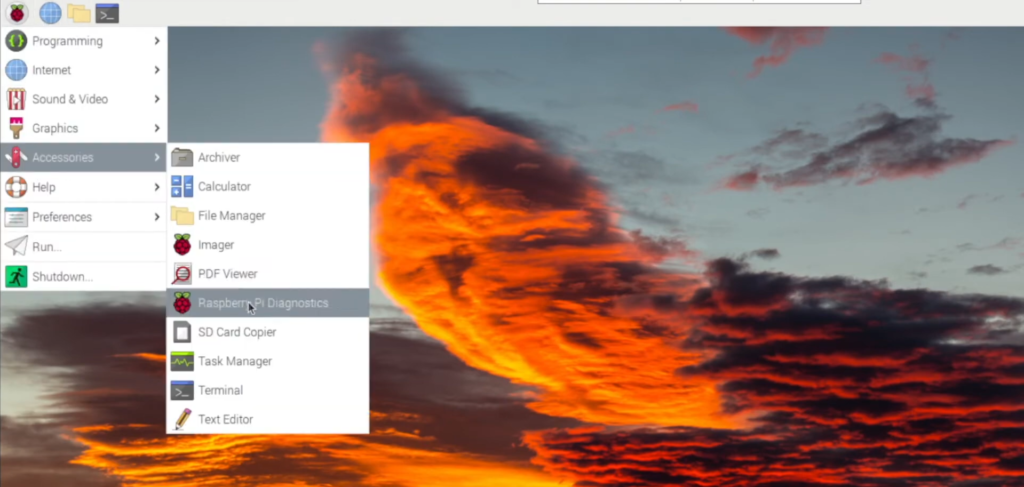
Als je op zoek bent naar meer informatie over SD-kaarten, kun je onze artikelen over de volgende onderwerpen bekijken:
- SD-kaartklassen
- Gezondheid SD-kaart (inclusief best practices voor het verzorgen van je SD-kaart!)
- SD-kaartgraden
Punt 2: De opslag
Zoals hierboven vermeld, zou een van de problemen met de SD-kaart de opslag kunnen zijn. Maar misschien is een SD-kaart gewoon nooit genoeg.
Het is geen verrassing dat de Raspberry Pi, een computer ter grootte van een creditcard, vaak tegen opslagproblemen aanloopt.
In plaats daarvan kun je overwegen om een USB of SSD aan te sluiten om alles te draaien. Ik raad je aan om deze fantastische video van Jeff Geerling over dit onderwerp te bekijken:
Maar als je denkt dat het niet de opslag is die je afremt, zijn er nog een aantal andere mogelijke oorzaken.
Aflevering 3: De hitte
Oververhitting is een veel voorkomend probleem bij Raspberry Pis en daarom hebben we in een aantal artikelen oplossingen behandeld:
- Een Raspberry Pi-behuizing die als koellichaam fungeert
- Raspberry Pi ventilatorpennen
- Hoe de CPU-temperatuur van de Raspberry Pi controleren
Ik zou aanraden om de temperatuur van je CPU te controleren - wat je kunt doen met een programma dat wordt meegeleverd met het Raspberry Pi OS. Om elke twee seconden updates van de CPU-temperatuur te krijgen, voer je gewoon het volgende programma uit:
vcgencmd measure_tempEn met een Raspberry Pi vier kun je dat doen:
vcgencmd measure_temp pmicJe wilt echt niet dat je Raspberry Pi draait bij temperaturen hoger dan 50° Celsius (122° Fahrenheit). Dus als het hoger is dan 50°, moet je het volgende overwegen:
- Plaats je Raspberry Pi verticaal
- Gebruik een warmteafvoerende behuizing
- Installeer een ventilator
- Installeer een koellichaam
Een aantal mensen komt in de problemen als hun koellichaam niet goed is geïnstalleerd. Dus als je een koellichaam hebt geïnstalleerd, zorg er dan voor dat deze goed is aangesloten op de CPU. Je kunt thermische tape gebruiken
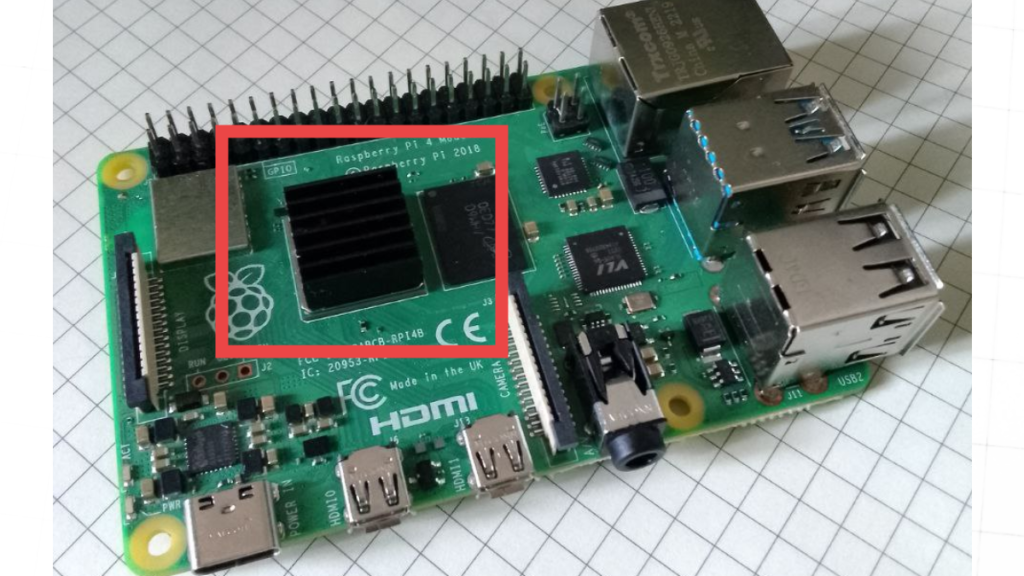
Je kunt er natuurlijk altijd een kopen met koellichamen voorgeïnstalleerd en dan hoef je je geen zorgen te maken over deze problemen.
Punt 4: De programma's
Het Raspberry Pi OS wordt geleverd met een reeks programma's om de gebruikerservaring compleet te maken. Als je er echter niet veel van gebruikt, dan belasten ze het systeem zonder reden. Daarom is een manier om je Raspberry Pi sneller te laten werken het verwijderen van deze applicaties uit het systeem.
Ik raad aan het volgende te downloaden en uit te voeren btopis een super informatieve en zeer stijlvolle taakbeheerder.
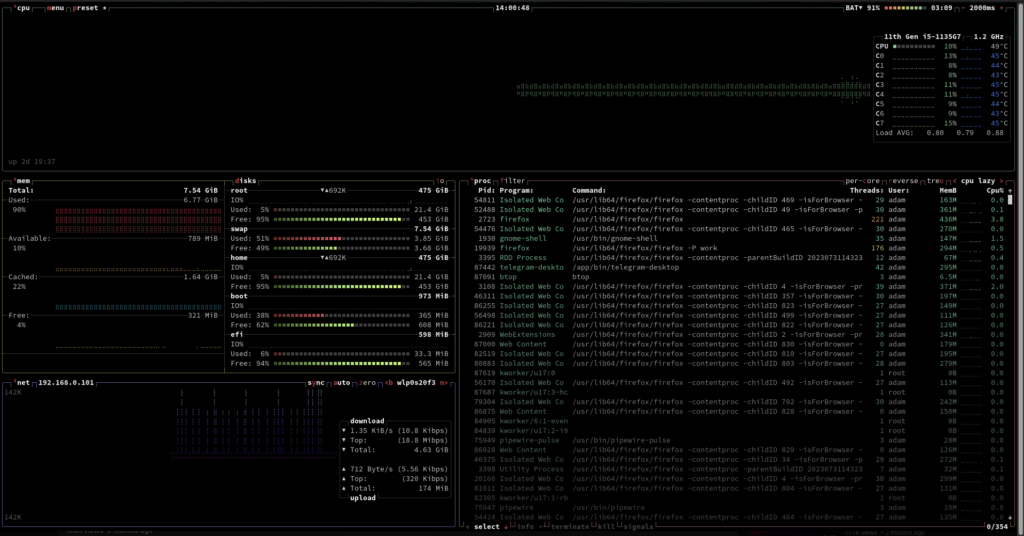
Je moet het eerst installeren:
sudo snap install btopMaar dan zie je meteen welk percentage van je CPU op is en welke programma's ruimte in beslag nemen.
Zo kun je bepalen welke programma's je moet verwijderen.
Als je LibreOffice bijvoorbeeld nooit gebruikt, kun je overwegen om het gewoon helemaal te verwijderen om schijfruimte vrij te maken. Voer gewoon het volgende uit om de hele LibreOffice Suite van de Pi te verwijderen:
sudo apt purge libreoffice* Op deze manier ruimte vrijmaken kan een groot verschil maken op je Raspberry Pi.
Punt 5: De voeding
Geloof het of niet, maar de voeding van je Raspberry Pi kan de oorzaak zijn van al je problemen.
Als je bijvoorbeeld een telefoonoplader gebruikt, kan het zijn dat de kabel geen spanning vasthoudt.
Als je de Raspberry Pi met een monitor gebruikt - kijk dan naar de rechterbovenhoek. Is er een bliksemschicht? Dan is je voeding zeker het probleem.

Een voor de hand liggende oplossing is om de officiële Raspberry Pi-oplader.
Als je geen officiële oplader wilt en je wilt het toch proberen met de oplader van je telefoon of wat je dan ook gebruikt, dan moet je eerst naar de kabel kijken. Het is meestal de kabel (en niet de adapter) die het probleem veroorzaakt.
Als de officiële Raspberry Pi-documentatie merkt op: "Alle modellen hebben een voeding van 5,1 V nodig, maar de benodigde stroom neemt over het algemeen toe afhankelijk van het model."
Als je echter je voeding en alle andere problemen hebt gecontroleerd, is er nog een mogelijke bron van het probleem.
Vraagstuk 6: Het besturingssysteem
Het kan inderdaad verrassend zijn om te horen dat het besturingssysteem de geheime oorzaak kan zijn van de snelheidsproblemen van je Raspberry Pi.
Als je een recent Raspberry Pi-model hebt, is het eerste wat je wilt doen ervoor zorgen dat je het 64-bits besturingssysteem hebt (en niet het 32-bits, dat niet is geoptimaliseerd voor snelheid).
Hier zijn we dan. Je hebt een solide SD-kaart of andere opslaginstallatie, je Raspberry Pi raakt niet oververhit, je hebt alle onnodige programma's verwijderd en je hebt een goede voeding.
En toch is je Pi super traag.
Wees niet bang, er is altijd nog een optie - en dat is om het besturingssysteem direct vanaf een USB op te starten.

Download en installeer gewoon de Raspberry Pi imager en sluit je USB of SSD aan. Volg dan de instructies voor de officiële USB boot en zie!
Samenvatting
Zo, 6 van de meest voorkomende redenen waarom je Raspberry Pi traag werkt (en hoe je ze kunt oplossen):
- De SD-kaart is slecht of beschadigd
- De opslag is niet genoeg
- De hitte vertraagt het
- De programma's nemen onnodig veel ruimte in
- De voeding is te zwak
- Het OS loopt ergens vast
Als je je echter nog steeds afvraagt "Waarom is mijn Raspberry Pi zo langzaam?", dan zijn er nog een aantal extra dingen die je kunt proberen:
- Overklok uw Raspberry Pi om het sneller te laten lopen!
- Gebruik PiCockpit om je Raspberry Pi te controleren en te besturendie je zeker zal helpen om alles uit te zoeken wat je nodig hebt!
- Neem contact met ons op of reageer hieronder en we doen ons best om je te helpen!
Numéro 7 : ce n'est qu'un raspberry. Hij is veel minder krachtig dan een ordinateur. Celui-là est le pire: c'est comme ça, c'est tout. Wil je een video bekijken met een te hoge flux of een applicatie bekijken die een hoge dosis rekenkracht vereist? Oublies!